Win Update Stop: Απενεργοποιήστε τις ενημερώσεις των Windows στα Windows 10
Τα Windows 10 ήταν πάντα σκληρά για τις ενημερώσεις από την πρώτη μέρα. Είτε με πιστεύετε είτε όχι, οι χρήστες ανυπομονούν πάντα να κάνουν αυτό το εγχειρίδιο ρυθμίσεων και να έχουν περισσότερο έλεγχο στις ενημερώσεις. Αν και οι ενημερώσεις είναι απαραίτητες για τη σωστή λειτουργία και τις ενημερώσεις κώδικα ασφαλείας, ενδέχεται να υπάρχουν άλλοι λόγοι για τους οποίους θέλετε να τις απενεργοποιήσετε. Έχουμε ήδη καλύψει πώς να απενεργοποιήσετε το Windows Update στα Windows 10(turn off Windows Update in Windows 10) με μη αυτόματο τρόπο – αλλά σε αυτήν την ανάρτηση, δεν κοινοποιούμε κανένα hack αλλά ένα απλό μικρό εργαλείο που ονομάζεται Win Update Stop. Αυτό το εργαλείο μπορεί να σταματήσει τις αυτόματες ενημερώσεις με ένα πάτημα ενός κουμπιού.
NoVirusThanks Win Update Stop
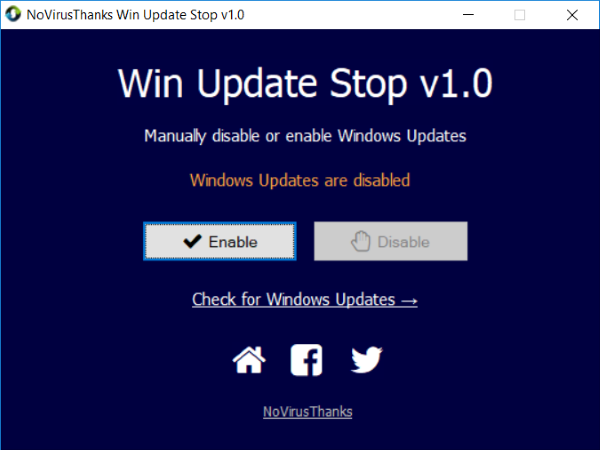
Το NoVirusThanks είναι γνωστό ότι προσφέρει χρήσιμα βοηθητικά προγράμματα για χρήστες των (users)Windows . Το Win Update Stop δεν διαφέρει. Προσφέρει μια εύκολη διέξοδο για την απενεργοποίηση των ενημερώσεων σε οποιοδήποτε Windows . Δεν χρειάζεται να μεταβείτε στις ρυθμίσεις ή στο μητρώο και να το κάνετε χειροκίνητα. Απλώς ένα κλικ ενός κουμπιού και οι ενημερώσεις θα διακοπούν οριστικά στον υπολογιστή σας. Και μπορείτε να τα ενεργοποιήσετε όποτε θέλετε.
Όχι μόνο τα Windows(Windows) 10, το Win Update Stop υποστηρίζει όλες τις εκδόσεις των Windows , συμπεριλαμβανομένων των Windows 8 και Windows 7 . Έτσι, σε οποιαδήποτε έκδοση κι αν είστε, μπορείτε να σταματήσετε κάθε είδους ενημερώσεις χρησιμοποιώντας αυτό το εργαλείο.
Το Win Update Stop(Win Update Stop) συνοδεύεται από μινιμαλιστική διεπαφή χρήστη. Εμφανίζει απλώς την κατάσταση των ενημερώσεων ακολουθούμενη από δύο κουμπιά για ενεργοποίηση και απενεργοποίηση των ενημερώσεων. Υπάρχει επίσης μια επιλογή που λέει «Έλεγχος για ενημερώσεις των Windows». Κάνοντας κλικ σε αυτήν την επιλογή θα μεταφερθείτε στην ενότητα "Ενημερώσεις" στις Ρυθμίσεις(Settings) , όπου μπορείτε να ελέγξετε μη αυτόματα για τυχόν διαθέσιμες ενημερώσεις.
Για να απενεργοποιήσετε τις ενημερώσεις, απλώς κάντε κλικ στο κουμπί «Απενεργοποίηση» και τελειώσατε. Για να το επαληθεύσετε, μπορείτε να μεταβείτε στις Ρυθμίσεις(Settings) και μετά στο Ενημέρωση και ασφάλεια(Update and Security) . Θα εμφανιστεί ένα σφάλμα που λέει ότι τα Windows(Windows) δεν μπόρεσαν να πραγματοποιήσουν λήψη των ενημερώσεων, γεγονός που αποτελεί ένδειξη ότι το εργαλείο λειτουργούσε καλά στον υπολογιστή σας.
Το Win Update Stop(Win Update Stop) είναι αναμφίβολα μια εξοικονόμηση χρόνου και ένα εξαιρετικό εύχρηστο εργαλείο. Αν και δεν συνιστούμε να απενεργοποιήσετε τις Ενημερώσεις των Windows(Windows Updates) , εάν θέλετε να το κάνετε, μπορείτε να μεταβείτε εδώ(here)(here) για να πραγματοποιήσετε λήψη του NoVirusThanks Win Update Stop .
ΥΓ(PS) : Υπάρχουν περισσότερα δωρεάν εργαλεία για τον αποκλεισμό των ενημερώσεων των Windows 10(free tools to block Windows 10 Updates) που αναφέρονται εδώ.
Related posts
Πώς να αποκλείσετε Ενημερώσεις στα Windows 10 χρησιμοποιώντας το StopUpdates10
Νέες δυνατότητες στα Windows 10 έκδοση 20H2 Οκτώβριος 2020 Ενημέρωση
Πώς να διαχειριστείτε ή να σταματήσετε την ενημέρωση των Windows 10 χρησιμοποιώντας το WAU Manager
Εντοπίστηκε πιθανό σφάλμα βάσης δεδομένων του Windows Update στα Windows 10
Τι είναι το Microsoft Update Health Tools που βλέπω στα Windows 10;
Recordit: Δωρεάν συσκευή εγγραφής οθόνης GIF για Windows 10
Προγραμματίστε το χρόνο λήψης και εγκατάστασης του Windows 10 Update χρησιμοποιώντας το ABC-Update
Balabolka: Φορητός δωρεάν μετατροπέας κειμένου σε ομιλία για Windows 10
Τι είναι το πακέτο ενεργοποίησης στα Windows 10
Αποκλεισμός ενημερώσεων προγραμμάτων οδήγησης μέσω του Windows Quality Update στα Windows 10
Το WuMgr είναι ένας δωρεάν διαχειριστής ενημερώσεων ανοιχτού κώδικα για τα Windows 10
Πώς να ελέγξετε για ενημερώσεις στα Windows 11/10
Πώς να απενεργοποιήσετε τα Safeguards για ενημερώσεις δυνατοτήτων στα Windows 10
Σταματήστε την αναβάθμιση των Windows 10 στην επόμενη έκδοση ή την εγκατάσταση του Feature Update
Δημιουργήστε απλές σημειώσεις με το PeperNote για Windows 10
Αποκλείστε την εκτέλεση προγραμμάτων στα Windows 10 χρησιμοποιώντας το AskAdmin
Το καλύτερο δωρεάν λογισμικό Molecular Modeling για Windows 10
5 τρόποι για να σταματήσετε τις αυτόματες ενημερώσεις στα Windows 10
Geek Uninstaller – Ένα φορητό all-in-one Uninstaller για Windows 10
Το Long Path Fixer Tool θα διορθώσει τα σφάλματα Path Too Long στα Windows 10
